
※本ページはプロモーションが含まれています。
久々でやり方を戸惑った!失敗した!なんてことのないようにWordPressのテーマAFFINGER5(WING)を最新版にバージョンアップする方法を保存版になるように簡単な手順をまとめていきます。

まずはじめにAFFINGER5(WING)をバージョンアップする時のポイントと注意点をおさえておいてください。
ポイント
● AFFINGER5(WING)の専用アップローダープラグインを有効化しておく
● 子テーマを有効化する
そして全体の流れがこのような手順になります。
全体の流れ
- WING最新版データダウンロード
- アップローダープラグインの有効化
- WNG最新版インストール
- 完了
STINGER STOREでデータをダウンロードする
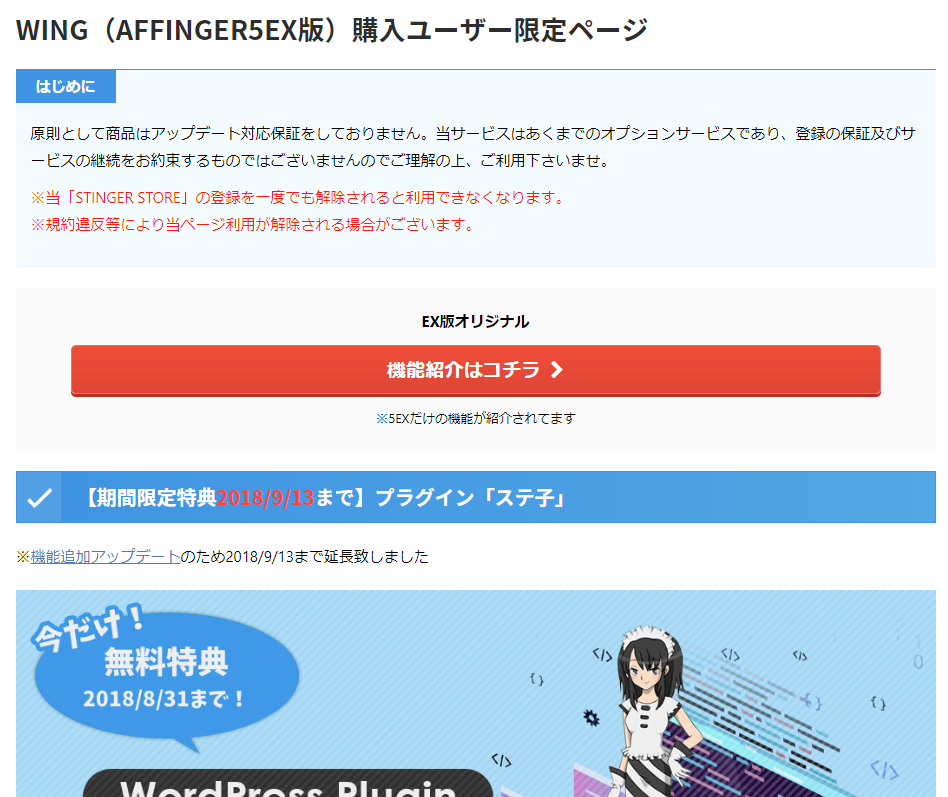
ほとんどの人はSTINGER STOREで購入されていると思いますが、インフォトップ経由の人は一番下の「上記ページが閲覧できない人」へアクセスし申請すればOKです。ここからAFFINGER(WING)の最新版のデータをダウンロードします。専用プラグインのすごいもくじやステ子、安心くんなどもバージョンアップされている場合があるので念のため確認しておきましょう。
AFFINGER5(WING)の専用アップローダープラグインも忘れずにダウンロード&有効化
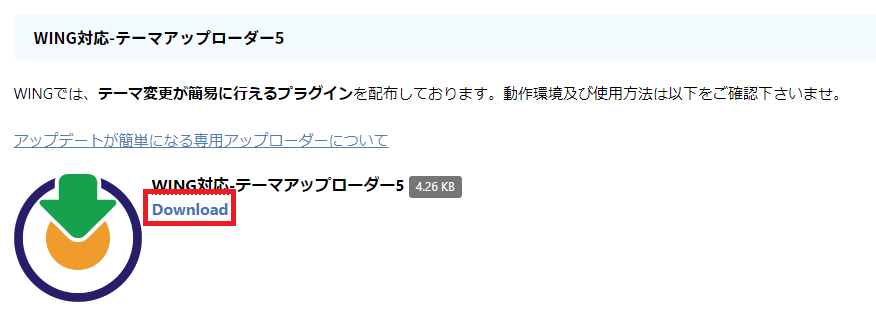
プラグイン名はWING対応テーマアップローダー5です。AFFINGER5(WING)には専用のアップローダーが無料で用意されています。これは有効化しておくだけでOKです。
なぜこれが必要なのか?
WordPressテーマは同じ名前のテーマはインストールと有効化でできない仕様ですが、このプラグインを有効化しておくと今使っているテーマを削除することなく最新のテーマに差し替えてくれる便利ツールなんです。
WING対応テーマアップローダー5をインストールし有効化しておく
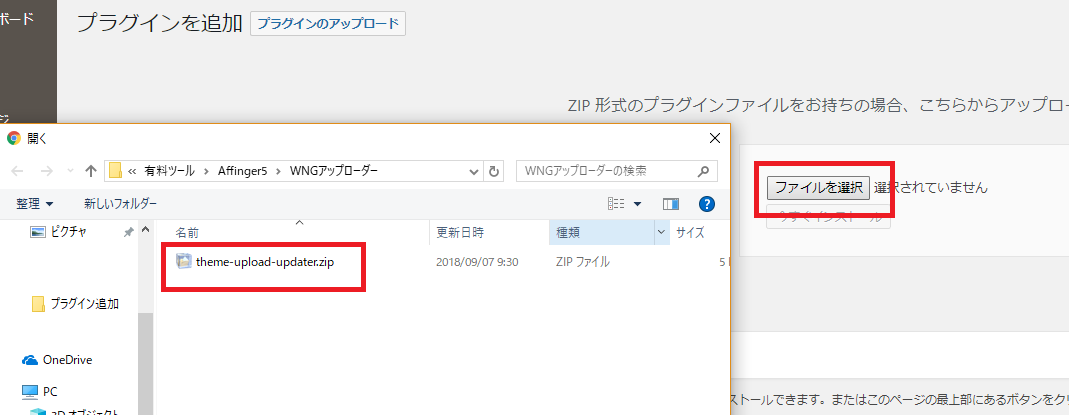
忘れないようにWING対応テーマアップローダープラグインをインストールして有効化しておきます。
最新版のテーマを旧バージョンと入れ替える
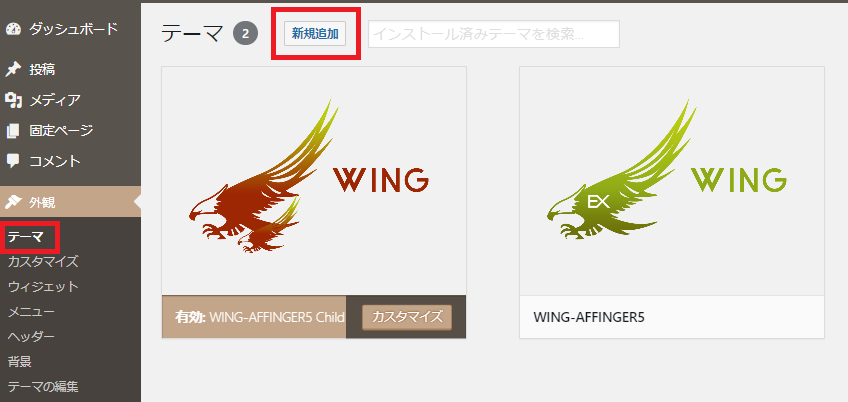
いよいよ本命のテーマの差し替えです。上記のように旧バージョンの親テーマと子テーマが表示されていると思います。そのまま新規追加ボタンをクリックします。
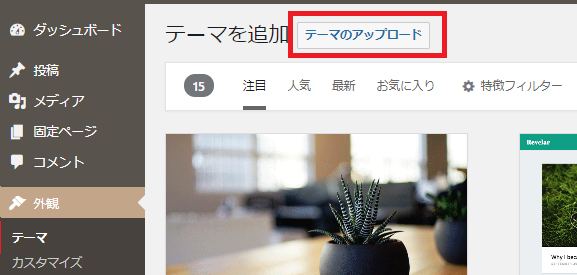
今回はPC上にあるZIPファイルを指定してインストールするので上記のテーマのアップロードボタンをクリックしていきましょう。
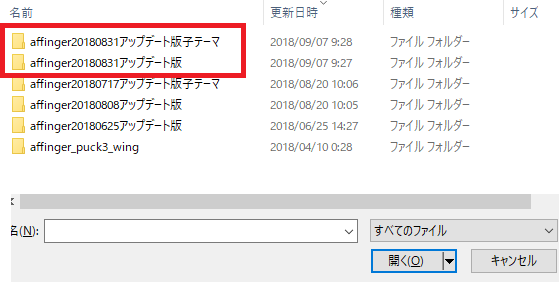
あらかじめダウンロードしておいたAFFINGER(WING)の最新版のテーマを選択します。親テーマから子テーマからどちらからでも大丈夫です。ここで注意点があります。
ポイント
親テーマ → 有効化しない
子テーマ → 有効化する
子テーマを利用している人が大部分かと思いますのでここは間違えずに子テーマの方を有効します。有効化するかしないか選択できるので安心して進めましょう。
心配な人はまずはどちらも有効化せず進めてみましょう。後から有効化すればOKですね。
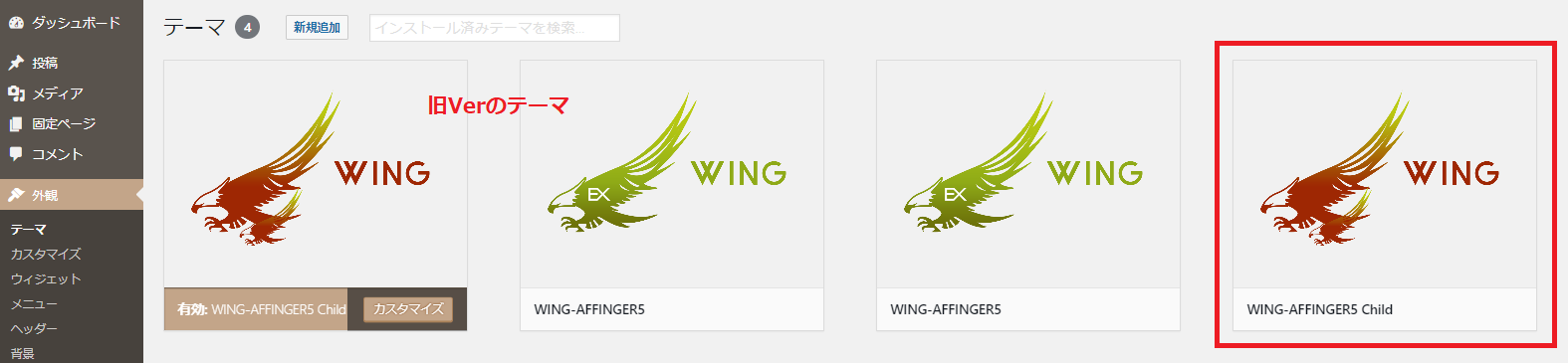
するとこのようなかたちでAFFINGER(WING)の旧テーマと最新テーマが全て表示されるようになります。念のためちゃんと最新版がインストールされているか右側の最新の子テーマをクリックして確認しましょう。
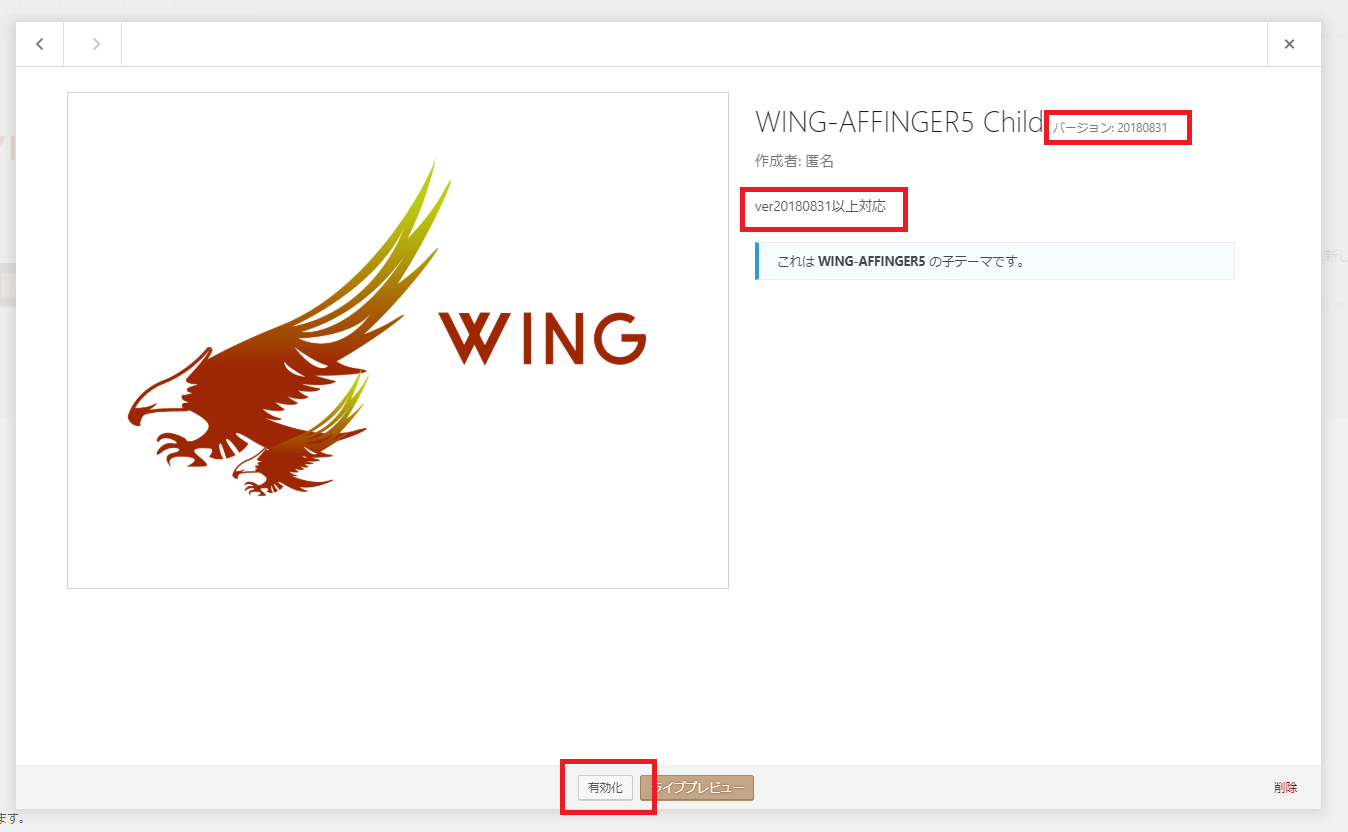
最新版を日付で確認したら画面下の有効化をクリックして子テーマの方を有効化します。
これで無事にAFFINGER(WING)のアップデートは完了しました。

ちなみに古いバージョンがあるとちょっと紛らわしいですよね。削除しておきましょう。
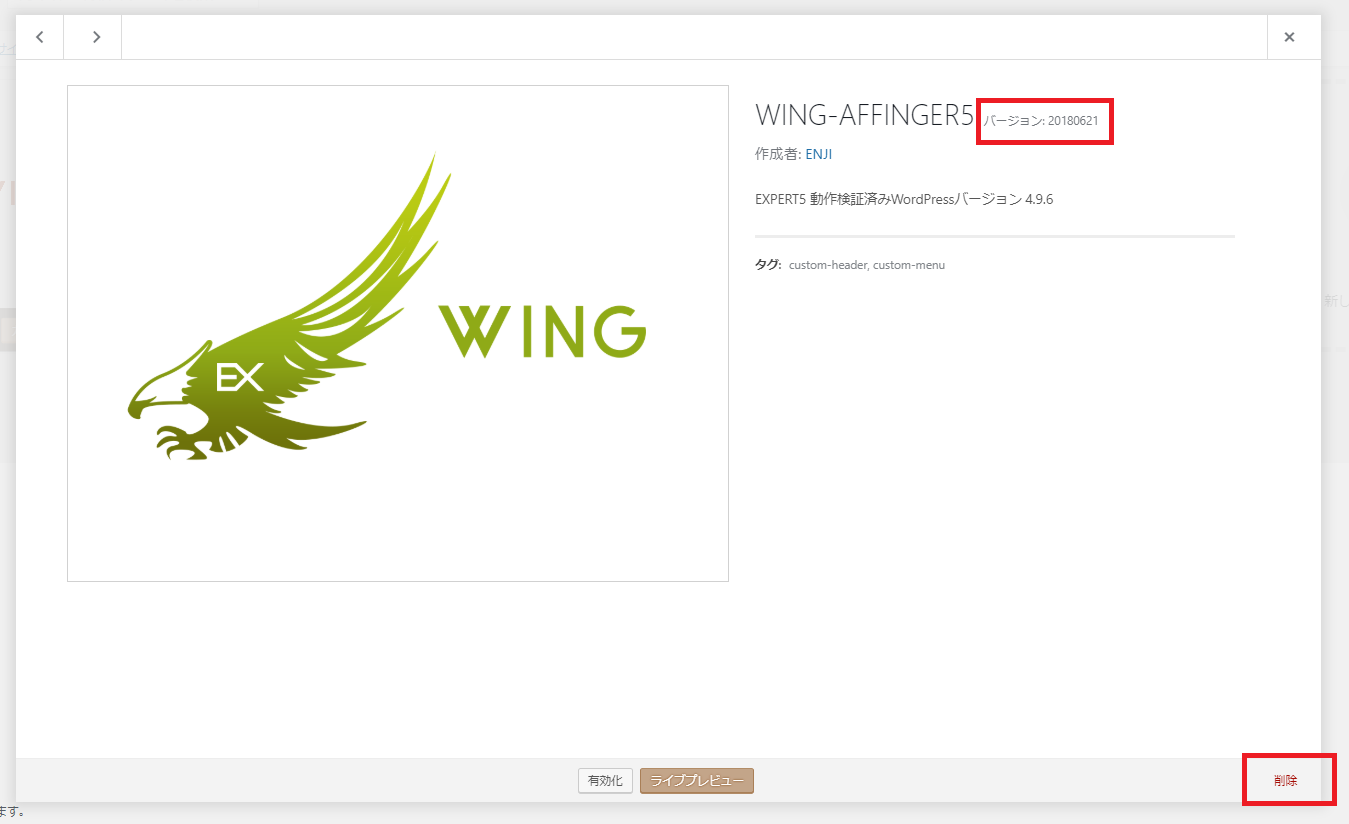
先ほどのとおり削除したいテーマをクリックして右下の削除ボタンをクリックします。
これで先ほど4つあった旧新のテーマが二つになったと思います。これで完全完了です。お疲れさまでした。
またちなみにですがAFFINGER(WING)は直近WordPressの管理画面上からも最新版のアップデートが行えるようになりました。まだβ版ですがやり方は上記よりも簡単なのでこちらも方法も便利です。
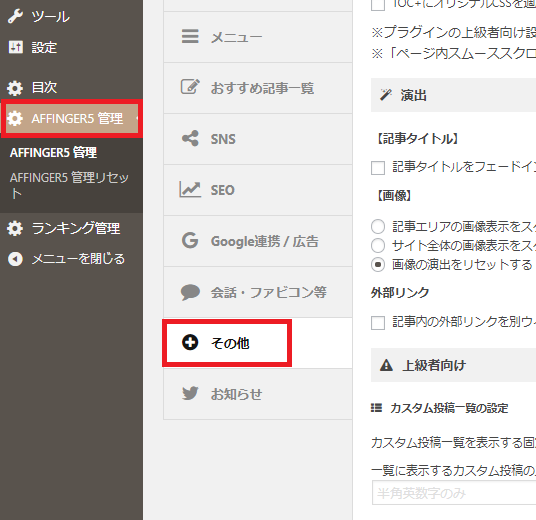
AFFINGER管理からその他ボタンをクリックして設定画面の下の方を確認してください。すると
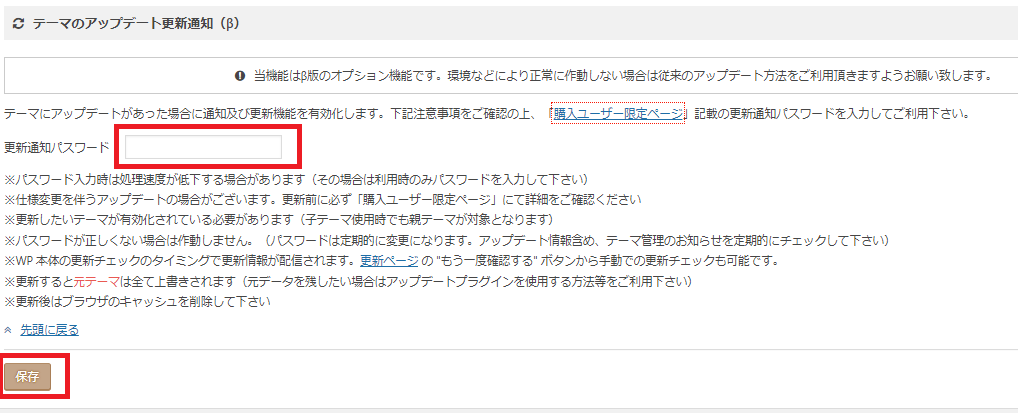
テーマのアップデート更新通知(β)という項目があります。上記の赤枠の中にSTINGER STOREで取得した更新通知パスワードをコピペすると、
更新があった場合に自動通知してくれる
この画面で最新バージョンへ更新できる
ようになります。便利ですね。ちなみにこれを実施する時も先ほどのAFFINGER(WING)専用のアップローダーは有効にしておいてください。
やってみると簡単にできていしまいますよね。これで最新版の機能が使えるようになり心機一転です。AFFINGER(WING)の今後のアップデートも楽しみです。